Oändlig målare: Kanske det bästa ritverktyget för Android ännu
Om du är intresserad av seriös grafikdesign, eller är en avslappnad konstnär med en speciell glädje för målning, och tror att din Android smartphone eller surfplatta kan inte presentera dig med en omfattande ritplattform (annat än de vanliga klotter- och klotterapparna som är gjorda för barn), då Oändlig målare kan överraska dig. Appens funktioner gör verkligen rättvisa mot dess namn. Dessa inkluderar massor av realistiska och anpassningsbara borstestilar, stöd för tryckkänslighet, flera symmetrilägen (X-Axis, Y-Axis, Arbiträr vinkel, Radial och Kaleidoscopic), en duk som stöder multi-touch, alternativ för att importera bilder från enhetens galleri, kamera och / eller Googles bildsökning för att placera dem på duken, alternativ att arbeta med så många som sex olika ritlager, färgblandning och bildkorrigeringsverktyg, automatiskt spara framsteg med ofta intervall och ovanpå allt, en extremt användarvänlig gränssnitt.
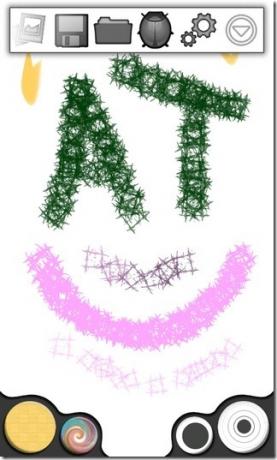
Det bästa med Infinite Painter är att du inte behöver leta efter dess många funktioner själv; appen själv guider dig om nästan varje verktyg via en steg-för-steg-handledning. För att börja, tryck på färgvalverktyget längst ner på skärmen. Om du håller den här knappen nertryckt och drar fingret mot duken hjälper du dig att välja en annan nyans av den valda färgen. Att svepa ännu längre var som helst på duken lanserar verktyget för färgväljare så att du kan välja en färg för en befintlig form, objekt eller streck på skärmen. När du väljer en färg får du också alternativen för att justera dess opacitet, kontrast, mättnad och struktur. Den mindre cirkeln som visas bredvid färgknappen kan knackas för att växla mellan normalt färgläge eller färgblandningsläge. Genom att svepa utåt medan du håller ner den här knappen kan du justera skuggan på blandningsfärgen.
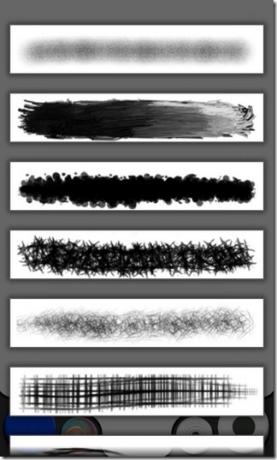
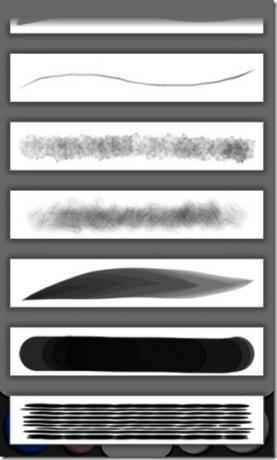
Ser vi längst ner till höger på skärmen har vi ytterligare ett par cirklar. Genom att trycka på den större cirkeln kan du välja önskad borststil medan den mindre låter dig slå på tryckkänslighet. Som standard hjälper du att trycka på den mindre cirkeln att växla mellan hög och låg känslighet genom att hålla ner den här knappen och dra fingret mot dukområdet kan du justera känslighetsinställningarna som väl.
Om du trycker på menyknappen på din enhet visas appens huvudverktygsfält överst medan du trycker på bakåtknappen visar felkorrigeringsverktyget. Olika knappar som finns på verktygsfältet inkluderar penselverktyget, lagerverktyget, symmetriverktyget, bildverktyget, bugrapportverktyget, inställningsverktyget och det allt viktiga spara projekt / bildverktyget.
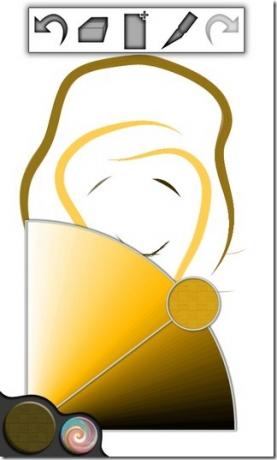
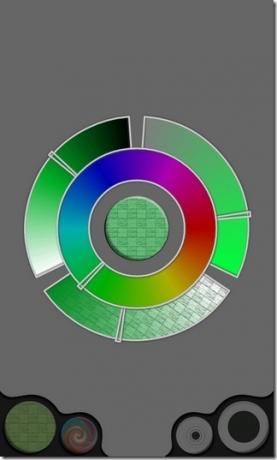
Korrigeringsverktygsfältet hade däremot raderverktyget, knivverktyget, ångrar / gör om knappar och knappen för nytt lager. Lagerverktygsfältet innehåller alternativen för att justera det aktuella lagrets opacitetsnivå, lägga till ett nytt lager, slå samman två lager i varandra, visa / dölja ett lager, vända / rotera det aktuella lagret och ta bort ett lager.
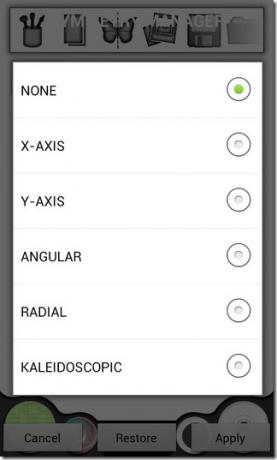
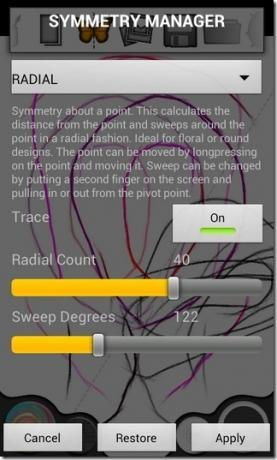
Symmetryhanteraren, som kan startas genom att trycka på fjärilsikonen i huvudverktygsfältet, låter dig välja ett av de ovannämnda symmetrilägena. Varje verktyg kompletteras med ytterligare anpassningsbara alternativ. Vid denna tidpunkt kanske du har börjat inse hur omfattande denna app är.

För att gå in i appens bildläge, tryck på fotoknappen i huvudverktygsfältet. Om du gör det visas en cirkulär urtavla som ger dig flera alternativ, inklusive val källan till den begärda bilden, vänd, rotera och zooma in / ut bilder, justera bildens opacitet och så på. Resten beror på din kreativitet och skicklighet i pekskärmmålning. Även om jag inte är någon Picasso kunde jag fortfarande enkelt rita några ganska imponerande former och mönster.
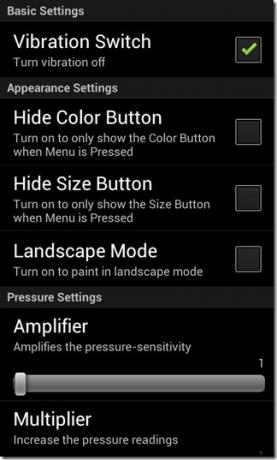
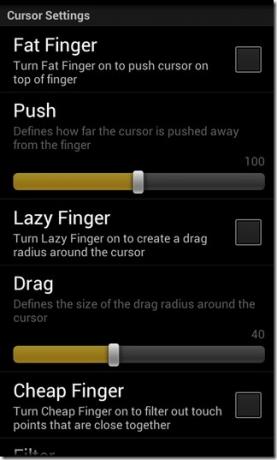
Infinite Painter har tre olika versioner tillgängliga i Google Play Store. Förutom en gratis och $ 5-variant hittar du också en tredje version som är specifikt optimerad för Samsung Galaxy Note. Denna version av appen är förresten gratis också. Den enda fången med gratisversionerna är att de inte tillåter att spara / exportera dina konstverk som bildfiler, och allt du kan göra är att spara dina projekt och öppna dem i själva appen.
Ladda ner Infinite Painter Free för Android
Ladda ner Infinite Painter för Android (Paid)
Ladda ner Infinite Painter för Galaxy Note (Fri)
Sök
Nya Inlägg
Hur man aktiverar MMS på Samsung Focus & Samsung Omnia 7 [Guide]
Just igår täckte vi metoden till fixa MMS på Dell Venue Pro. Men so...
Officiell ESRB-app för WP7
Entertainment Software Rating Board (ESRB) är det organ som ansvara...
Hitta idealiska inredningslösningar med IKEA-katalogen för Android
Letar du efter en attraktiv och ekonomisk inredningslösning? Vilket...

![Hur man aktiverar MMS på Samsung Focus & Samsung Omnia 7 [Guide]](/f/91cf2b76a071e4cf77b472ce40d95457.jpg?width=680&height=100)

